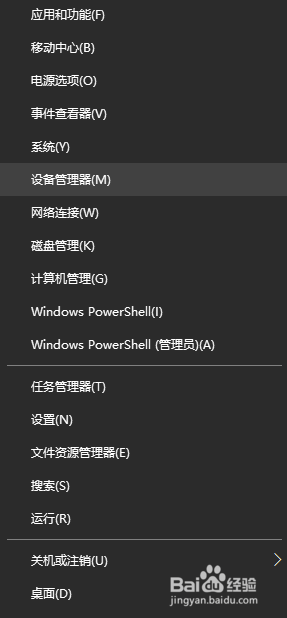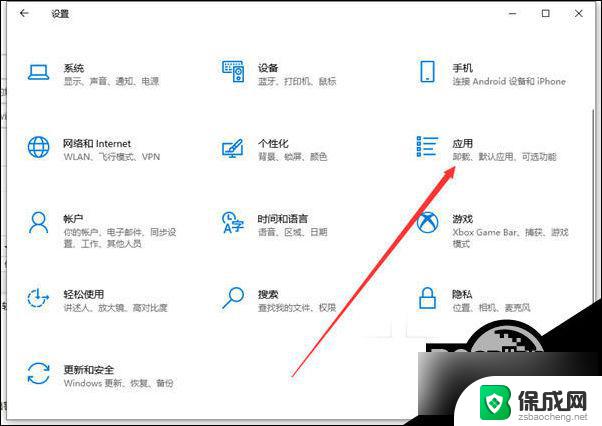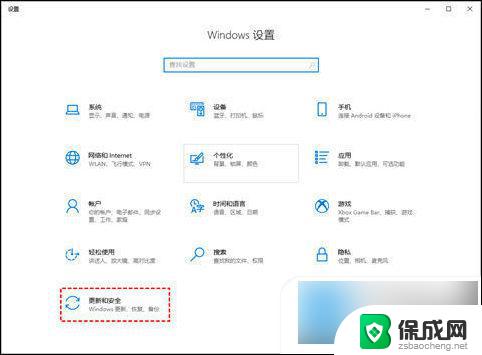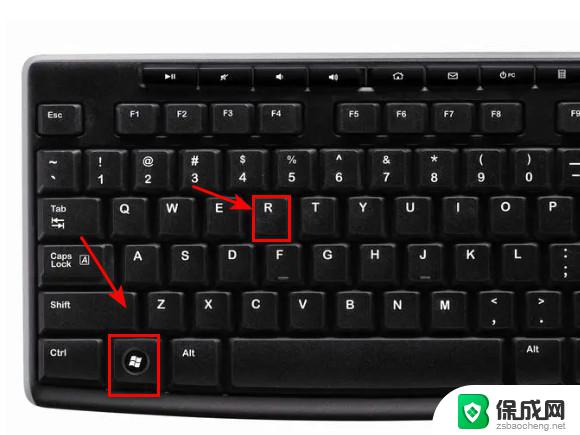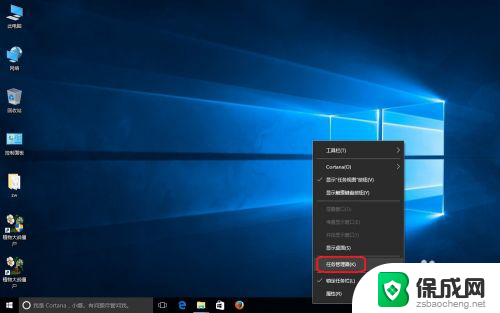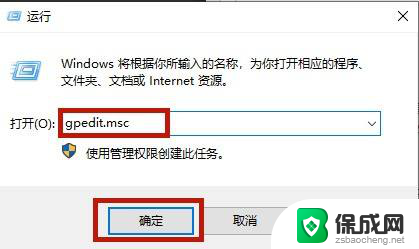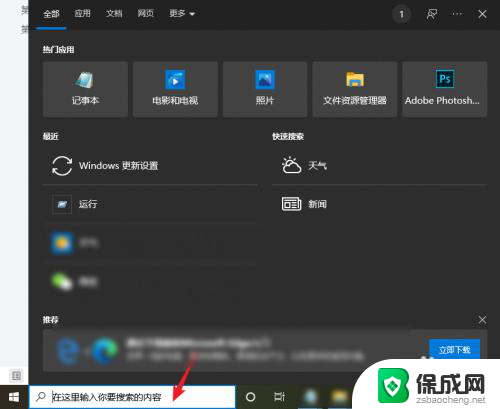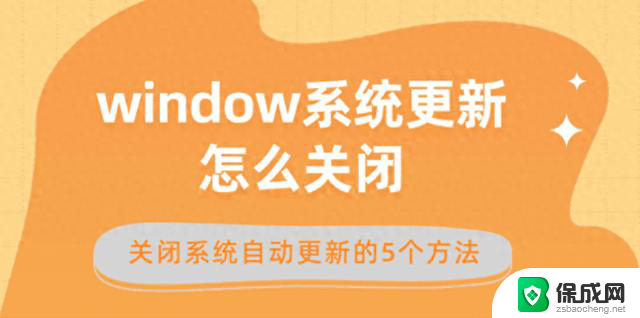win10必须更新 Win10如何禁止自动更新并关机
更新时间:2024-04-03 10:12:32作者:zsbaocheng
Win10操作系统的自动更新功能在一定程度上能够保证系统的稳定性和安全性,但有时也会给用户带来不便,尤其是在关键时刻自动重启,许多用户希望能够禁止Win10的自动更新并避免系统在关机时进行更新。Win10该如何设置才能实现这一目标呢?接下来我们将详细介绍如何禁止Win10自动更新并关机。
具体方法:
1.这里我们可以看到,我们的电脑正在下载更新。这里的补丁是我一直无法安装的。
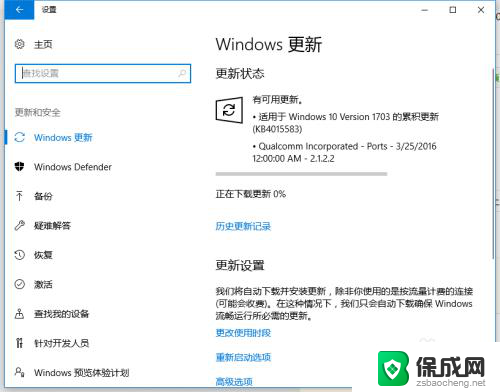
2.如果我需要关机,必须要先更新
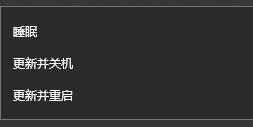
3.现在我将教大家如何让电脑关机不更新
先让我们打开Win10设置
(开始菜单内的齿轮点击即可,也可通过小娜搜索“设置”打开)
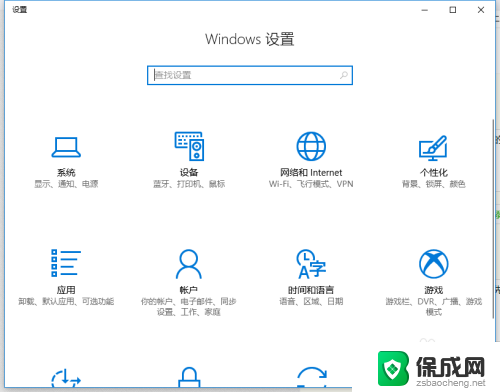
4.进入“更新和安全”
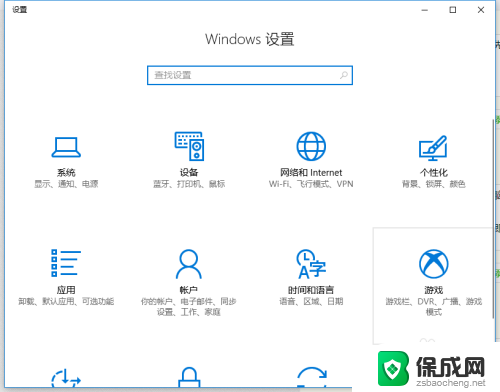
5.这里我们需要重新启动才能完成安装。
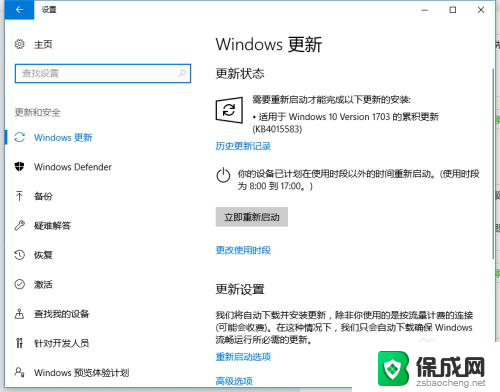
6.点击“更新设置”下的“高级选项”
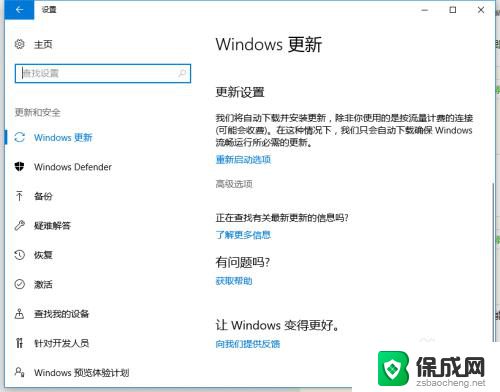
7.打开“暂停更新”
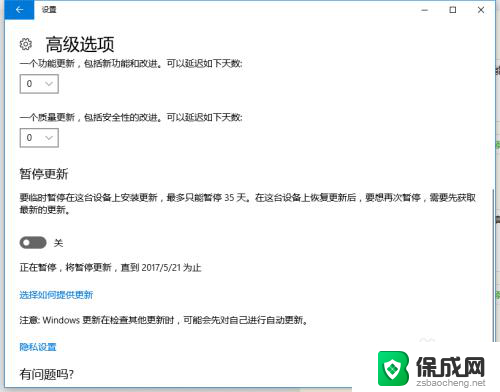
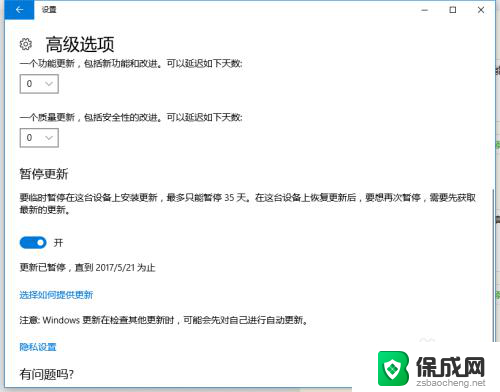
8.这样我们就可以不用更新了!
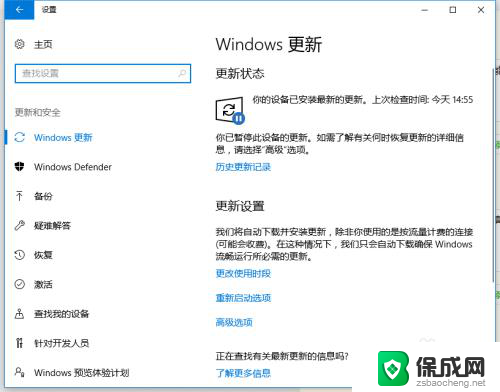
9.我们来看一下关机菜单,也不需要我们更新后关机了!
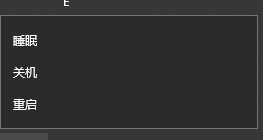
以上是win10必须更新的全部内容,如果您需要的话,可以按照小编提供的步骤进行操作,希望对大家有所帮助。